RocketFish RF-NANOMSE2 Wireless Optical Mouse Manuel utilisateur
PDF
Télécharger
Document
RF-NANOMSE2_10-0681_MAN_FR_V1.fm Page 1 Monday, July 12, 2010 8:20 AM Souris optique nano 2,4 GHz RF-NANOMSE2/RF-NANO11/12/13 Guide de l'utilisateur RF-NANOMSE2_10-0681_MAN_FR_V1.fm Page 2 Monday, July 12, 2010 8:20 AM RF-NANOMSE2_10-0681_MAN_FR_V1.fm Page 3 Monday, July 12, 2010 8:20 AM Rocketfish RF-NANOMSE2/RF-NANO11/12/13 Souris optique nano 2,4 GHz Table des matières Introduction ...................................................................... 3 Fonctionnalités................................................................. 4 DEL d'état de la souris.................................................... 7 Installation de la souris.................................................. 7 Configuration de la souris ..........................................15 Utilisation de la souris..................................................21 Entretien ...........................................................................22 Problèmes et solutions................................................22 Spécifications..................................................................22 Avis juridiques ................................................................23 Garantie limitée d’un an .............................................25 Introduction Félicitations pour l’achat de cette souris Rocketfish. Cette souris représente la dernière avancée technologique dans la conception de souris sans fil et a été conçue pour des performances et une fiabilité exceptionnelles. Instructions de sécurité importantes Avant l’installation, lire ces instructions et les conserver pour toute référence ultérieure. RF-NANOMSE2/RF-NANO11/12/13 3 RF-NANOMSE2_10-0681_MAN_FR_V1.fm Page 4 Monday, July 12, 2010 8:20 AM • Ne pas faire tomber ni heurter la souris. • Ne pas utiliser la souris dans un endroit qui est soumis à de fortes vibrations car celles-ci pourraient l'endommager. • Ne pas démonter ou modifier le produit. Le démontage ou la modification peut annuler la garantie et pourrait endommager la souris et provoquer un incendie ou un choc électrique. • Ne pas utiliser ou entreposer la souris dans des endroits humides. Le déversement d’un liquide sur le produit peut l’endommager ou provoquer des incendies ou chocs électriques. • Ne pas insérer d'objets métalliques, tels que des pièces de monnaie ou des trombones, dans la souris. • Cette souris est un produit laser. Ne pas fixer des yeux le composant laser en utilisant la souris. Cela peut être source de lésions oculaires. • Cette souris est conçue pour un usage non-professionnel de l’ordinateur. Elle ne doit pas être utilisée avec un ordinateur requérant une fiabilité exceptionnelle, surtout si une défaillance ou un fonctionnement défectueux de la souris pourrait mettre en danger la vie ou la santé, comme dans le cas des équipements aéronautiques, des systèmes de contrôle de l’énergie atomique, des équipements de régulation de la circulation, des équipements de transport, de la robotique industrielle, des équipements de combustion, des appareils de sécurité et des systèmes de survie. Fonctionnalités • Molette de défilement • Capteur optique • Basse consommation d'électricité. Contenu de l’emballage • • • • Souris Adaptateur Nano (clé électronique) Guide d’installation rapide 1 pile type AA Configuration système requise L'ordinateur doit répondre aux exigences suivantes : 4 RF-NANOMSE2_10-0681_MAN_FR_V1.fm Page 5 Monday, July 12, 2010 8:20 AM • MicrosoftMD WindowsMD 7 32 bits/64bits, WindowsMD VISTA 32 bits/64 bits ou WindowsMD XP 32 bits/64 bits • Un port USB disponible • Cédérom pour l'installation du logiciel RF-NANOMSE2/RF-NANO11/12/13 5 RF-NANOMSE2_10-0681_MAN_FR_V1.fm Page 6 Monday, July 12, 2010 8:20 AM Haut et bas 1 5 2 6 3 4 8 7 # Composant Description 1 Bouton gauche 2 3 4 Touche Avance rapide Bouton précédent Témoin DEL 5 Bouton droit 6 Molette de défilement 7 Interrupteur marche-arrêt Capteur optique Permet d'effectuer les opérations standard du bouton gauche de la souris, telles que la sélection d'éléments et l'ouverture de programmes. Permet d'aller à la page suivante dans un navigateur Web. Permet d'aller à la page précédente dans un navigateur Web. Indique l'état actuel de la souris. • Éteint: la souris est hors tension. • Vert: la souris est sous tension et la pile est chargée. • Rouge clignotant: la charge de la pile est faible et celle-ci doit être remplacée. Permet d'effectuer les opérations standard du bouton droit de la souris, telles que l'ouverture de menus déroulants ou l'accès à l'information sur l'aide. Utiliser la molette de défilement pour déplacer l’image de l’écran vers le haut ou le bas. En appuyant sur la molette de défilement, une icône multidirectionnelle s'affiche sur l'écran. Puis déplacer la souris vers le haut, le bas, la gauche ou la droite pour faire défiler. Le faire glisser pour mettre la souris sous et hors tension. 8 6 Détecte les déplacements de la souris et émet des signaux vers l'ordinateur portatif pour déplacer le pointeur sur l'écran. RF-NANOMSE2_10-0681_MAN_FR_V1.fm Page 7 Monday, July 12, 2010 8:20 AM DEL d'état de la souris Le tableau suivant indique les différents états du témoin DEL de la souris avec descriptions à l'appui. DEL Couleur Description DEL de la souris Vert Si la tension de la pile est supérieure à 1,1 V, le témoin DEL s'affichera en vert pendant trois secondes puis s'éteindra. Clignotement rouge Si la tension de la pile est inférieure à 1,1 V, le témoin DEL clignotera en rouge pendant une minute, puis puis s'éteindra. Désactivé Si la tension de la pile est inférieure à 1 V, le témoin DEL sera éteint et la souris ne fonctionnera pas. Installation de la souris Installation de la pile Pour installer la batterie : 1 Ouvrir le compartiment de la pile en appuyant sur le petit onglet du couvercle, puis l'écarter de la souris. RF-NANOMSE2/RF-NANO11/12/13 7 RF-NANOMSE2_10-0681_MAN_FR_V1.fm Page 8 Monday, July 12, 2010 8:20 AM 2 Retirer la clé électronique du compartiment de la pile. 3 Insérer une pile AA dans le compartiment de la pile. Veiller à ce que les pôles + et – de la pile coïncident avec les repères + et – figurant à l'intérieur du compartiment. 8 RF-NANOMSE2_10-0681_MAN_FR_V1.fm Page 9 Monday, July 12, 2010 8:20 AM 4 Replacer le couvercle du compartiment des piles. Installation de la souris Pour installer la souris : 1 Retirer la clé électronique de l'intérieur du couvercle de la pile de la souris. RF-NANOMSE2/RF-NANO11/12/13 9 RF-NANOMSE2_10-0681_MAN_FR_V1.fm Page 10 Monday, July 12, 2010 8:20 AM 2 Connecter la clé USB à un port USB de l’ordinateur. 1 2 3 Faire glisser le bouton marche-arrêt situé en dessous de la souris pour mettre celle-ci sous tension. L’ordinateur détecte la souris. 10 RF-NANOMSE2_10-0681_MAN_FR_V1.fm Page 11 Monday, July 12, 2010 8:20 AM Utilisation de la molette de la souris La souris est équipée d'une molette de défilement sophistiquée qui permet à la fois un défilement horizontal et un défilement vertical des fenêtres. Utiliser la molette de défilement pour faire défiler l’écran vers le haut ou vers le bas. Il est aussi possible de maintenir appuyée la molette de défilement. Une icône à deux voies apparaît. Puis déplacer la souris vers le haut ou vers le bas pour faire défiler l'écran vers le haut ou vers le bas. Installation du pilote de la souris Pour installer le pilote de la souris : 1 Vérifier que la clé électronique est connectée, que la pile est installée et que la souris est sous tension. 2 Télécharger le pilote de la souris du site www.rocketfishproducts.com. 3 Ouvrir le fichier. L’application du CD s'exécute automatiquement. Dans le cas contraire, parcourir le dossier contenant le fichier et double-cliquer sur autorun.exe pour commencer l'installation. Le menu initial s'ouvre. RF-NANOMSE2/RF-NANO11/12/13 11 RF-NANOMSE2_10-0681_MAN_FR_V1.fm Page 12 Monday, July 12, 2010 8:20 AM 4 Cliquer sur Install The Driver (Installer le pilote). L’écran Welcome (Bienvenue) s’affiche. 5 Cliquer sur Next (Suivant). L’écran Start Installation (Lancer l'installation) s’affiche. 12 RF-NANOMSE2_10-0681_MAN_FR_V1.fm Page 13 Monday, July 12, 2010 8:20 AM Une fois le programme installé, l'écran Setup Complete (Installation terminée) s'affiche. 6 Cliquer sur Finish (Terminer). Désinstallation du pilote de la souris Pour désinstaller le pilote de la souris : 1 Cliquer sur Start (Démarrer), All Programs (Tous les programmes), Rocketfish Nano Laptop Optical Mouse (Souris optique Nano pour ordinateur portatif Rocketfish), puis sur Uninstall Rocketfish Nano Laptop Optical Mouse Driver (Désinstaller le pilote de la souris optique Nano pour ordinateur portatif Rocketfish). Un message de confirmation de la désinstallation du pilote s'affiche. RF-NANOMSE2/RF-NANO11/12/13 13 RF-NANOMSE2_10-0681_MAN_FR_V1.fm Page 14 Monday, July 12, 2010 8:20 AM 2 Cliquer sur Yes (Oui) pour continuer. L'écran Remove Programs From Your Computer (Suppression des programmes de l’ordinateur) s'ouvre et la progression s'affiche. 3 Quand la désinstallation est terminée, cliquer sur OK pour continuer. L’écran Uninstall Complete (Désinstallation terminée) s’affiche. 4 Cliquer sur Finish (Terminer). L’ordinateur portatif redémarre et la désinstallation du pilote est terminée. 14 RF-NANOMSE2_10-0681_MAN_FR_V1.fm Page 15 Monday, July 12, 2010 8:20 AM Configuration de la souris Pour configurer la souris : • Double-cliquer sur l'icône de souris dans la zone de notification pour ouvrir le programme de la souris. - Ou • Cliquer sur Start (Démarrer), All Programs (Tous les programmes), Rocketfish Nano Laptop Optical Mouse (Souris optique Nano pour ordinateur portatif Rocketfish), puis sur Uninstall Rocketfish Nano Laptop Optical Mouse Driver (Désinstaller le pilote de la souris optique Nano pour ordinateur portatif Rocketfish). Configuration des boutons de la souris Pour configurer les boutons : 1 Ouvrir l'application de souris optique Nano pour ordinateur portatif de Rocketfish. 2 Cliquer sur l’onglet Buttons (Boutons). • Pour changer la fonction d'un bouton, cliquer sur le menu déroulant et sélectionner une fonction parmi la liste. RF-NANOMSE2/RF-NANO11/12/13 15 RF-NANOMSE2_10-0681_MAN_FR_V1.fm Page 16 Monday, July 12, 2010 8:20 AM • Pour rétablir les fonctions par défaut, cliquer sur le bouton Use Default (Valeur par défaut). 3 Cliquer sur les autres onglets pour effectuer plus de réglages ou cliquer sur OK pour enregistrer les sélections effectuées et fermer l'application. Réglage de la vitesse du double-clic Pour régler la vitesse du double-clic : 1 Ouvrir l'application de souris optique Nano pour ordinateur portatif de Rocketfish. 2 Cliquer sur l’onglet Double-Click (Double-clic). • Pour régler la vitesse du double-clic, faire glisser le curseur. • Pour tester la vitesse de clic, double-cliquer sur l'icône Test Area (Zone de test). • Pour rétablir les valeurs d’origine, cliquer sur Reset to Default Value. 3 Cliquer sur les autres onglets pour effectuer plus de réglages ou cliquer sur OK pour enregistrer les sélections effectuées et fermer l'application. 16 RF-NANOMSE2_10-0681_MAN_FR_V1.fm Page 17 Monday, July 12, 2010 8:20 AM Réglage de l'orientation Utiliser cet onglet pour régler l'angle d'utilisation de la souris. Pour régler l'orientation : 1 Ouvrir l'application de souris optique Nano pour ordinateur portatif de Rocketfish. 2 Cliquer sur l’onglet Orientation. • Cliquer sur le bouton Set Orientation (Paramétrage de l'orientation) pour activer la fonction de configuration de l'orientation puis suivre le chien dans son périple. • Pour rétablir les valeurs d’origine de l'orientation, cliquer sur le bouton Reset Orientation (Réinitialisation de l'orientation). 3 Cliquer sur les autres onglets pour effectuer plus de réglages ou cliquer sur OK pour enregistrer les sélections effectuées et fermer l'application. RF-NANOMSE2/RF-NANO11/12/13 17 RF-NANOMSE2_10-0681_MAN_FR_V1.fm Page 18 Monday, July 12, 2010 8:20 AM Réglage de la molette de défilement Pour régler la molette de défilement : 1 Ouvrir l'application de souris optique Nano pour ordinateur portatif de Rocketfish. 2 Cliquer sur l’onglet Wheel (Molette). • Pour sélectionner la méthode de défilement de la molette, cliquer sur : • Enable Universal Scrolling (Activer le défilement universel) : pour utiliser les fonctions de défilement classiques. • Use Microsoft Office 97 Scrolling Emulation Only : utilise l'émulation du défilement de Microsoft Office 97. • Pour spécifier des exceptions au défilement, cliquer sur Exceptions. • Pour régler la vitesse de défilement vertical, cliquer sur : • Scroll X line(s) per notch (Défilement de X lignes par cran) : permet de sélectionner le nombre de lignes de défilement quand la molette est déplacée d'un cran. Cliquer sur la flèche vers le haut ou vers le bas pour spécifier le nombre de lignes. • Scroll one screen per notch (Défilement d’un écran par cran) : permet de faire défiler la totalité de l’écran quand la molette de défilement est déplacée d’un cran. 18 RF-NANOMSE2_10-0681_MAN_FR_V1.fm Page 19 Monday, July 12, 2010 8:20 AM • Pour inverser le sens du défilement, cliquer sur Reverse Scrolling Direction. 3 Cliquer sur les autres onglets pour effectuer plus de réglages ou cliquer sur OK pour enregistrer les sélections effectuées et fermer l'application. Réglage du comportement du pointeur Pour régler le pointeur : 1 Ouvrir l'application de souris optique Nano pour ordinateur portatif de Rocketfish. 2 Cliquer sur l’onglet Pointer Utility (Fonctions du pointeur). 3 Pour activer la fonction, cliquer sur les options de pointeur. Sélections possibles : • Pointer Wrap (Déplacement en boucle du pointeur) : le pointeur réapparaît de l’autre côté de l’écran quand il en atteint le bord de celui-ci. • X Focus (Cible de saisie X) : permet d’activer une fenêtre quand le pointeur est déplacé sur sa barre de titre. • Slow Motion (Déplacement au ralenti) : ralentit le déplacement du pointeur quand la touche Shift (Maj) est appuyée, permettant un positionnement plus précis. 4 Cliquer sur les autres onglets pour effectuer plus de réglages ou cliquer sur OK pour enregistrer les sélections effectuées et fermer l'application. RF-NANOMSE2/RF-NANO11/12/13 19 RF-NANOMSE2_10-0681_MAN_FR_V1.fm Page 20 Monday, July 12, 2010 8:20 AM À propos de la suite d'application de la souris Pour installer la Suite d’applications de la souris : 1 Ouvrir l'application de souris optique Nano pour ordinateur portatif de Rocketfish. 2 Cliquer sur l’onglet Mouse Suite. • Pour masquer l'icône de souris de la zone de notification, enlever la coche Show mouse icon (Afficher l'icône de souris) dans cette zone, puis cliquer sur OK afin d'enregistrer les modifications et fermer l'application. • Pour désinstaller l'application de souris, cliquer sur Uninstall (Désinstaller). Voir « Désinstallation du pilote de la souris » à la page13. 20 RF-NANOMSE2_10-0681_MAN_FR_V1.fm Page 21 Monday, July 12, 2010 8:20 AM Utilisation de la souris Pour utiliser la souris : 1 Appuyer sur les boutons gauche ou droit de la souris pour obtenir les fonctions classiques de ces boutons. 2 Utiliser la molette de défilement pour déplacer l’image de l’écran vers le haut ou le bas. Conseil : Il est aussi possible de faire défiler l'écran en faisant glisser la souris plutôt que d'utiliser la roulette de défilement. Pour ce faire, appuyer sur la roulette de défilement. Une icône s’affiche à l’écran. Déplacer la souris vers le haut ou vers le bas pour faire défiler l'écran. 3 Appuyer sur le bouton Forward (Vers l'avant) pour aller à la page suivante dans un navigateur Web ou appuyer sur le bouton Back (Vers l'arrière pour aller à la page précédente dans un navigateur Web. Touche Avance rapide Bouton précédent RF-NANOMSE2/RF-NANO11/12/13 21 RF-NANOMSE2_10-0681_MAN_FR_V1.fm Page 22 Monday, July 12, 2010 8:20 AM Entretien Pour nettoyer la souris : • Essuyer la surface et le capteur optique avec un chiffon doux, non pelucheux légèrement humecté avec de l’eau. Problèmes et solutions En cas de problèmes avec la souris, effectuer les vérifications suivantes : • Vérifier que l’ordinateur portatif est conforme aux spécifications requises du système. • Vérifier que la pile dans la souris optique est installée correctement. Vérifier que la polarité de la pile coïncide avec les repères du schéma de la polarité dans le compartiment de la pile. • Quand la DEL de la souris est rouge, la pile est faible. Remplacer la pile par une neuve. • Si la souris laser ne fonctionne pas, vérifier le port USB pour déterminer si la clé électronique est correctement connectée. • Utiliser la souris uniquement sur une surface propre, plane et non-glissante pour assurer un mouvement régulier et précis du curseur. Pour plus d'informations, contacter le revendeur. Spécifications Spécifications sujettes à modification sans avis préalable. Dimensions L×H×l Résolution Boutons Interface Compatibilité Température de service 22 Souris : 1,49 × 3,77 × 2,37 po (37,77 × 95,75 × 60,24 mm) 1 200 ppp Cinq Clé USB Windows XP Windows Vista 32 bits ou 64 bits Windows 7 32 à 104 °F (0 à 40 °C) RF-NANOMSE2_10-0681_MAN_FR_V1.fm Page 23 Monday, July 12, 2010 8:20 AM Température d'entreposage Humidité de service Humidité de stockage Pile - 40 à + 140 °F (- 40 à + 60 °C) 90 % HR ou moins 90 % HR ou moins AA (1) Avis juridiques Déclaration de la FCC Cet équipement a été testé et déclaré conforme aux limitations prévues dans le cadre de la catégorie B des appareils numériques, définies par l’article 15 du règlement de la FCC. Ces limites ont été établies pour fournir une protection raisonnable contre les interférences préjudiciables dans une installation résidentielle. Cet équipement génère, utilise et diffuse des ondes radio et s’il n’est ni installé ni utilisé conformément aux instructions en vigueur, il peut provoquer des interférences préjudiciables aux communications radio. Cependant, il n'est pas possible de garantir qu’aucune interférence ne se produira pour une installation particulière. Si cet équipement produit des interférences préjudiciables lors de réceptions radio ou télévisées, qui peuvent être détectées en éteignant puis en rallumant l’appareil, essayer de corriger l’interférence au moyen de l’une ou de plusieurs des mesures suivantes : • réorienter ou déplacer l’antenne réceptrice; • augmenter la distance entre l’équipement et le récepteur; • brancher l’équipement sur la prise électrique d’un circuit différent de celui auquel le récepteur est relié; • contacter le revendeur ou un technicien radio/télévision qualifié pour toute assistance. Cet appareil est conforme à l’article CNR-210 du règlement d'IC. Son fonctionnement est soumis aux deux conditions suivantes : 1 Cet appareil ne doit pas émettre d’interférences préjudiciables. 2 Ce périphérique doit accepter toutes les interférences reçues, y compris celles pouvant provoquer un fonctionnement indésirable. RF-NANOMSE2/RF-NANO11/12/13 23 RF-NANOMSE2_10-0681_MAN_FR_V1.fm Page 24 Monday, July 12, 2010 8:20 AM Avertissement de la FCC Tout changement ou toute modification qui ne serait pas expressément approuvé par les responsables de l’application des règles FCC pourrait rendre nul le droit de l’utilisateur d’utiliser cet équipement. Conformité réglementaire Cet appareil est conforme à l’article 15 du règlement de la FCC. Son fonctionnement est soumis aux deux conditions suivantes : (1) Cet appareil ne doit pas provoquer d’interférence préjudiciables et (2) il doit accepter toute interférence reçue, y compris celles risquant d’engendrer un fonctionnement indésirable. Cet appareil est en conformité avec l’article CNR-210 du règlement d'IC, son fonctionnement est soumis aux deux conditions suivantes : (1). cet appareil ne doit pas émettre d’interférences, et (2). ce périphérique doit accepter toutes les interférences reçues, y compris celles pouvant provoquer un fonctionnement indésirable. 24 RF-NANOMSE2_10-0681_MAN_FR_V1.fm Page 25 Monday, July 12, 2010 8:20 AM Garantie limitée d’un an Rocketfish Products (« Rocketfish ») garantit au premier acheteur de ce RF-NANOMSE2/RF-NANO11/12/13 neuf (« Produit »), qu’il est exempt de vices de fabrication et de main-d’œuvre à l’origine, pour une période d’un (1) an à partir de la date d’achat du Produit (« Période de garantie »). Ce Produit doit avoir été acheté chez un revendeur agréé des produits de la marque Rocketfish et emballé avec cette déclaration de garantie. Cette garantie ne couvre pas les Produits remis à neuf. Les conditions de la présente garantie s’appliquent à tout Produit pour lequel Rocketfish est notifié pendant la Période de garantie, d’un vice couvert par cette garantie qui nécessite une réparation. Quelle est la durée de la couverture? La Période de garantie dure un an (365 jours) à compter de la date d’achat de ce Produit. La date d’achat est imprimée sur le reçu fourni avec le produit. Que couvre cette garantie? Pendant la Période de garantie, si un vice de matériau ou de main-d’œuvre d'origine est détecté sur le Produit par un service de réparation agréé par Rocketfish ou le personnel du magasin, Rocketfish (à sa seule discrétion) : (1) réparera le Produit en utilisant des pièces détachées neuves ou remises à neuf; ou (2) remplacera le Produit par un produit ou des pièces neuves ou remises à neuf de qualité comparable. Les produits et pièces remplacés au titre de cette garantie deviennent la propriété de Rocketfish et ne sont pas retournés à l’acheteur. Si les Produits ou pièces nécessitent une réparation après l’expiration de la Période de garantie, l’acheteur devra payer tous les frais de main-d’œuvre et les pièces. Cette garantie reste en vigueur tant que l’acheteur reste propriétaire du Produit Rocketfish pendant la Période de garantie. La garantie prend fin si le Produit est revendu ou transféré d’une quelconque façon que ce soit à tout autre propriétaire. Comment obtenir une réparation sous garantie? Si le Produit a été acheté chez un détaillant, le rapporter accompagné du reçu original chez ce détaillant. Prendre soin de remettre le Produit dans son emballage d’origine ou dans un emballage qui procure la même qualité de protection que celui d’origine. Si le Produit a été acheté en ligne, l’expédier accompagné du reçu original à l’adresse indiquée sur le site Web. Prendre soin de remettre le Produit dans son emballage d’origine ou dans un emballage qui procure la même qualité de protection que celui d’origine. Où cette garantie s’applique-t-elle? Cette garantie ne s’applique qu’à l’acheteur original du Produit aux États-Unis, au Canada et au Mexique. Ce qui n’est pas couvert par cette garantie limitée La présente garantie ne couvre pas : • la formation du client; • l'installation; RF-NANOMSE2/RF-NANO11/12/13 25 RF-NANOMSE2_10-0681_MAN_FR_V1.fm Page 26 Monday, July 12, 2010 8:20 AM • les réglages de configuration; • les dommages esthétiques; • les dommages résultants de catastrophes naturelles telles que la foudre; • les accidents; • une utilisation inadaptée; • une manipulation abusive; • la négligence; • une utilisation commerciale; • la modification de tout ou partie du Produit, y compris l’antenne. La présente garantie ne couvre pas non plus : • les dommages ayant pour origine une utilisation ou une maintenance défectueuse; • la connexion à une source électrique dont la tension est inadéquate; • toute réparation effectuée par quiconque autre qu’un service de réparation agréé par Rocketfish pour la réparation du Produit; • les produits vendus en l’état ou hors service; • les consommables tels que les fusibles ou les piles; • les produits dont le numéro de série usine a été altéré ou enlevé. LA RÉPARATION OU LE REMPLACEMENT, TELS QU’OFFERTS PAR LA PRÉSENTE GARANTIE, CONSTITUENT LE SEUL RECOURS DE L’ACHETEUR. ROCKETFISH NE SAURAIT ÊTRE TENU POUR RESPONSABLE DE DOMMAGES ACCESSOIRES OU CONSÉCUTIFS, RÉSULTANT DE L’INEXÉCUTION D'UNE GARANTIE EXPRESSE OU IMPLICITE SUR CE PRODUIT, Y COMPRIS, SANS S’Y LIMITER, LA PERTE DE DONNÉES, L’IMPOSSIBILITÉ D’UTILISER LE PRODUIT, L’INTERRUPTION D’ACTIVITÉ OU LA PERTE DE PROFITS. ROCKETFISH PRODUCTS N’OCTROIE AUCUNE AUTRE GARANTIE EXPRESSE RELATIVE À CE PRODUIT; TOUTES LES GARANTIES EXPRESSES OU IMPLICITES POUR CE PRODUIT, Y COMPRIS MAIS SANS LIMITATION, TOUTE GARANTIE DE QUALITÉ MARCHANDE, D'ADÉQUATION À UN BUT PARTICULIER, SONT LIMITÉES À LA PÉRIODE DE GARANTIE APPLICABLE TELLE QUE DÉCRITE CI-DESSUS ET AUCUNE GARANTIE EXPRESSE OU IMPLICITE, NE S’APPLIQUERA APRÈS LA PÉRIODE DE GARANTIE. CERTAINS ÉTATS ET PROVINCES NE RECONNAISSENT PAS LES LIMITATIONS DE LA DURÉE DE VALIDITÉ DES GARANTIES IMPLICITES. PAR CONSÉQUENT, LES LIMITATIONS SUSMENTIONNÉES PEUVENT NE PAS S'APPLIQUER À L’ACHETEUR ORIGINAL. LA PRÉSENTE GARANTIE DONNE À L'ACHETEUR DES GARANTIES JURIDIQUES SPÉCIFIQUES; IL PEUT AUSSI BÉNÉFICIER D'AUTRES GARANTIES QUI VARIENT D'UN ÉTAT OU D'UNE PROVINCE À L'AUTRE. Contacter Rocketfish : Pour le service à la clientèle, appeler le 1-800-620-2790. www.rocketfishproducts.com Distribué par Best Buy Purchasing, LLC 7601 Penn Avenue South, Richfield, Minnesota, 55423-3645 É.-U. © 2010 BBY Solutions, Inc. Tous droits réservés. ROCKETFISH est une marque de commerce de BBY Solutions Inc., déposée dans certains pays. Tous les autres produits et noms de marques sont des marques de commerce appartenant à leurs propriétaires respectifs. 26 RF-NANOMSE2_10-0681_MAN_FR_V1.fm Page 27 Monday, July 12, 2010 8:20 AM RF-NANOMSE2/RF-NANO11/12/13 27 RF-NANOMSE2_10-0681_MAN_FR_V1.fm Page 28 Monday, July 12, 2010 8:20 AM www.rocketfishproducts.com (800) 620-2790 Distribué par Best Buy Purchasing, LLC 7601 Penn Avenue South, Richfield, MN 55423-3645 É.-U. © 2010 BBY Solutions, Inc. Tous droits réservés. ROCKETFISH est une marque de commerce de BBY Solutions, Inc. Tous les autres produits et noms de marques sont des marques de commerce appartenant à leurs propriétaires respectifs 10-0681 FRANÇAIS ">
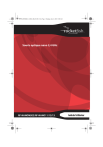
Lien public mis à jour
Le lien public vers votre chat a été mis à jour.